|
|
Excel 2021で色フィルターを使用してセルの色やフォントの色で行を抽出する方法 | ||
Excel 2021で色フィルターを使用してセルの色やフォントの色で行を抽出する方法 |
|
Q&A番号:024591 更新日:2024/09/13 |
 | Excel 2021で、色フィルターを使用してセルの色やフォントの色で行を抽出する方法について教えてください。 |
 | Excel 2021では、「フィルター」機能の「色フィルター」を使用して、セルの色やフォントの色で目的のデータを抽出することができます。 |
はじめに
Excel 2021では、「フィルター」機能を使用して、入力されている値だけでなく、セルの色やフォントの色でも行を抽出できます。
「色フィルター」を使用すると、色に基づいた目的のデータを見つけ出すことができます。
セルに「フィルター」を設定することで、「色フィルター」が使用できるようになります。
「フィルター」機能を使用するには、表の先頭に見出し行を入力している必要があります。
※ Officeのアップデート状況によって、画面や操作手順、機能などが異なる場合があります。
※ Office製品の詳細については、Microsoft社に確認してください。
 Microsoft Office ヘルプとトレーニング
Microsoft Office ヘルプとトレーニング
※ お探しの情報ではない場合は、Q&A検索から他のQ&Aもお探しください。
 Q&A検索 - トップページ
Q&A検索 - トップページ
 パソコン用語集
パソコン用語集
操作手順
Excel 2021で色フィルターを使用してセルの色やフォントの色で行を抽出するには、以下の操作手順を行ってください。
以下の項目を順に確認してください。
1. 「フィルター」を設定する方法
「フィルター」を設定するには、以下の操作手順を行ってください。
「フィルター」を設定したい表を表示します。
ここでは例として、あらかじめフォントやセルに色を付けた下図のようなデータを使用します。
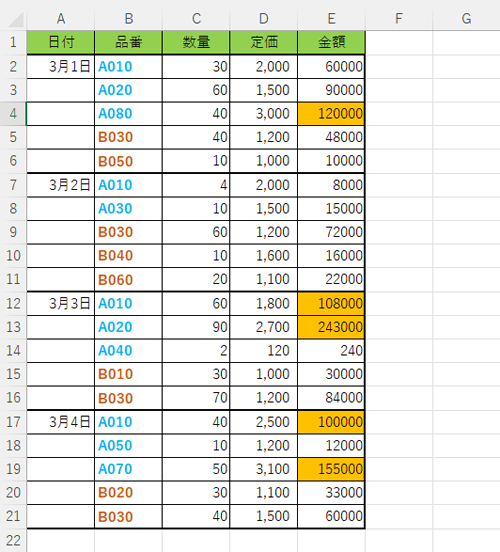
「フィルター」を設定したい列の見出し行を範囲選択します。
ここでは例として、1行目を選択します。
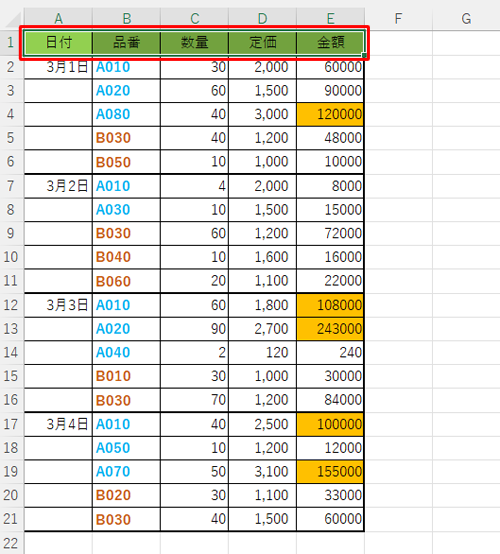
リボンから「データ」タブをクリックし、「並べ替えとフィルター」グループの「フィルター」をクリックします。
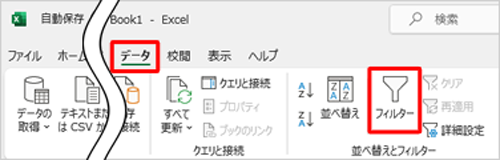
以上で操作完了です。
見出し行に「フィルター」が設定できたことを確認してください(見出し行に「 」が表示されます)。
」が表示されます)。
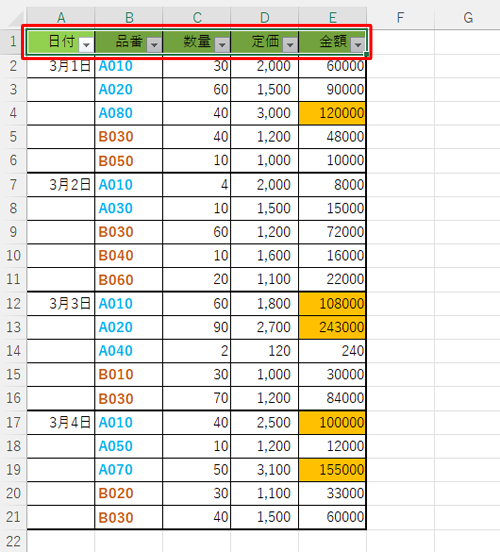
2. 「色フィルター」を使用する方法
「色フィルター」を使用するには、以下の操作手順を行ってください。
抽出したい列のタイトルセルに表示されている「
 」をクリックし、「色フィルター」(入力されたフォントの色とセルの色)が表示されたら、指定する条件をクリックします。
」をクリックし、「色フィルター」(入力されたフォントの色とセルの色)が表示されたら、指定する条件をクリックします。
ここでは例として、「品番」の列を「色フィルター」の「フォントの色」(青色)で抽出します。
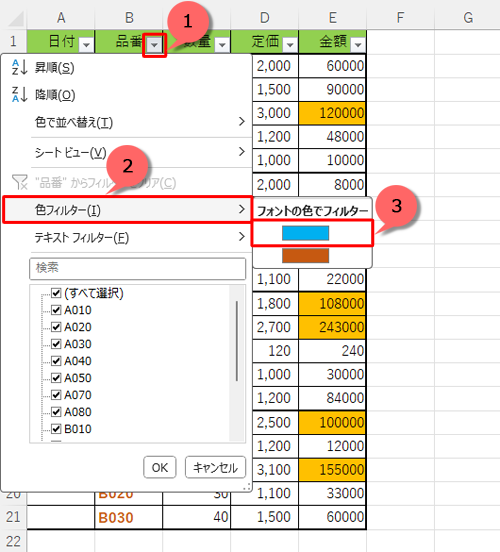
「品番」の列のフォントが青色の行だけが抽出されます。
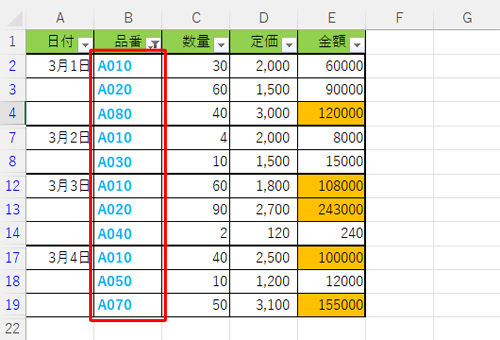
一度抽出したデータを、さらに絞り込んで抽出することもできます。
ここでは例として、「金額」の列を「色フィルター」の「セルの色」(オレンジ色)で抽出します。
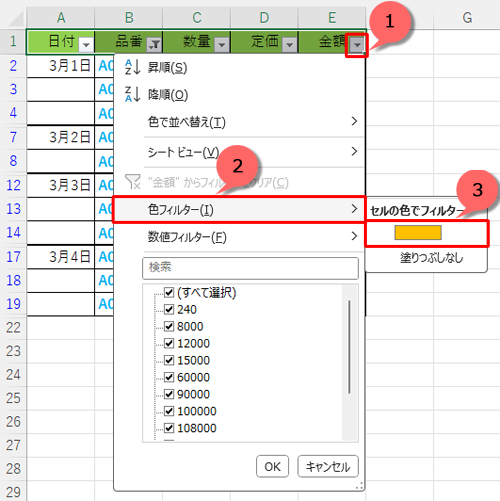
「品番」の列のフォントが青色で、「金額」の列のセルがオレンジ色の行だけが抽出されます。
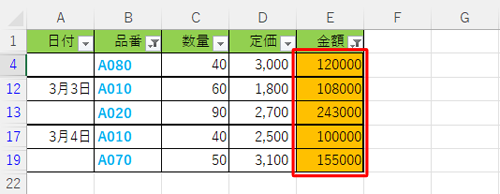
以上で操作完了です。
「色フィルター」で抽出できたことを確認してください。
3. 「フィルター」を解除する方法
「フィルター」を解除するには、以下の操作手順を行ってください。
「フィルター」が設定されたファイルを開きます。
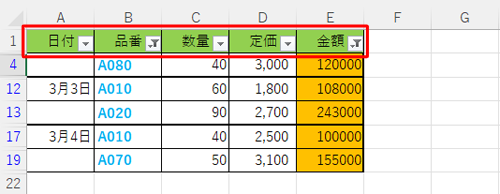
リボンから「データ」タブをクリックし、「並べ替えとフィルター」グループの「フィルター」をクリックします。
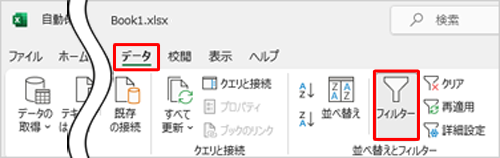
以上で操作完了です。
「フィルター」が解除されたことを確認してください(見出し行から「 」が消えます)。
」が消えます)。
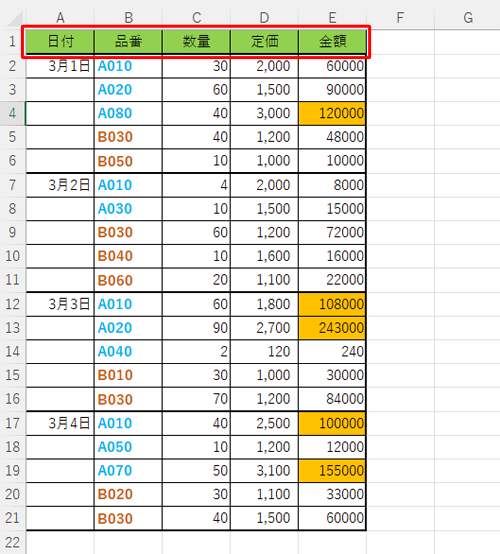
補足
「色フィルター」を1つずつ解除したい場合は、設定した列のタイトルセルに表示されている「 」をクリックし、「色フィルター」から指定した条件をクリックすることで解除できます。
」をクリックし、「色フィルター」から指定した条件をクリックすることで解除できます。
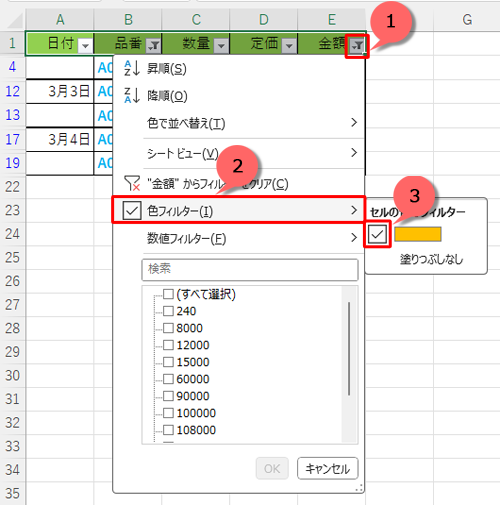
このQ&Aに出てきた用語
|
|
|


 Excelで色フィルターを使用してセルの色やフォントの色で行を抽出する方法
Excelで色フィルターを使用してセルの色やフォントの色で行を抽出する方法








